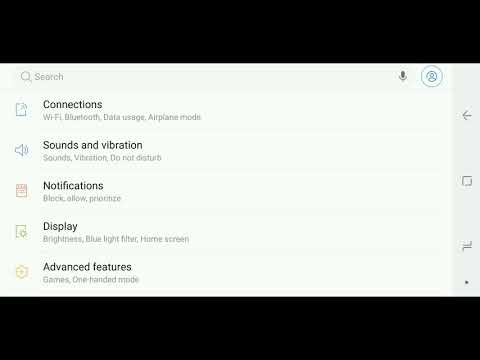
De #Samsung #Galaxy # A9 is het nieuwste model in de A-serie apparaten die onlangs op de markt is uitgebracht. Deze telefoon onderscheidt zich als de eerste smartphone met vier camera's aan de achterzijde. Elk van deze camera's heeft een specifieke functie waardoor de telefoon foto's van uitstekende kwaliteit kan maken. Hoewel dit een solide presterende telefoon is, zijn er gevallen waarin bepaalde problemen kunnen optreden die we vandaag zullen behandelen. In deze nieuwste aflevering van onze serie over het oplossen van problemen zullen we het probleem van de Galaxy A9 zonder meldingen aanpakken.
Als je een Samsung Galaxy S9 of een ander Android-apparaat hebt, neem dan gerust contact met ons op via dit formulier. We helpen u graag verder als u zich zorgen maakt over uw apparaat. Dit is een gratis service die we vrijblijvend aanbieden. We vragen echter dat wanneer u contact met ons opneemt, probeer zo gedetailleerd mogelijk te zijn, zodat een nauwkeurige beoordeling kan worden gemaakt en de juiste oplossing kan worden gegeven.
Hoe Samsung Galaxy A9 te repareren krijgt geen meldingen
Probleem: Galaxy A9 hier. De afgelopen dagen heb ik geen enkele vorm van meldingen ontvangen. Sms'jes, telefoontjes, Facebook, alles. Ook wordt de badge niet weergegeven. Vanmorgen opende ik mijn sms-app (standaard) en had 14 sms'jes in 6 gesprekken. Hetzelfde met Facebook Messenger, Facebook en alle andere apps, nieuwe items aanwezig. Gisteravond heb ik blijkbaar een telefoontje gemist, hoewel het nooit ging of een gemiste oproep liet zien. De enige manier die ik weet, is omdat het wordt weergegeven in mijn recente lijst. Ik ben opnieuw opgestart en heb alle instellingen gecontroleerd en alles lijkt in orde te zijn. Helpen?!
Oplossing: Voordat u dit probleem oplost, moet u eerst controleren of de telefoon werkt met de nieuwste softwareversie. Als er een update beschikbaar is, zorg er dan voor dat u deze downloadt en op uw telefoon installeert. Zodra dit is gebeurd, gaat u verder met de onderstaande stappen voor probleemoplossing.
Schakel de meldingen van de A9 in
Het eerste dat u in dit geval moet doen, is ervoor zorgen dat de meldingsinstellingen van de telefoon zijn ingeschakeld. Als het is uitgeschakeld, ontvangt u geen meldingen van e-mails, sms-berichten of uw sociale media-apps.
- Schuif uw vingers vanaf de bovenkant van het scherm naar beneden
- Tik op het pictogram Instellingen.
- Tik op meldingen
- Tik op de indicator naast "Meldingen toestaan" om de functie in te schakelen
- Tik twee keer op de Return-toets en schakel vervolgens de meldingen voor de andere apps in.
Start de telefoon in de veilige modus
Soms kan een app die u hebt gedownload dit specifieke probleem veroorzaken. Om te controleren of dit het geval is, moet u de telefoon starten in de veilige modus, aangezien alleen de vooraf geïnstalleerde apps mogen worden uitgevoerd.
- Zet de telefoon uit.
- Houd de aan / uit-toets ingedrukt voorbij het modelnaamscherm dat op het scherm verschijnt.
- Laat de aan / uit-toets los wanneer SAMSUNG op het scherm verschijnt.
- Onmiddellijk nadat u de aan / uit-toets heeft losgelaten, houdt u de toets Volume omlaag ingedrukt.
- Blijf de toets Volume omlaag ingedrukt houden totdat het apparaat opnieuw is opgestart.
- Wanneer de veilige modus in de linkerbenedenhoek van het scherm wordt weergegeven, laat u de toets Volume omlaag los.
Als het probleem zich niet in deze modus voordoet, kan dit worden veroorzaakt door een app die u hebt gedownload. Ontdek welke app dit is en verwijder deze.
Voer een fabrieksreset uit
Als het probleem zich blijft voordoen, is uw laatste optie een fabrieksreset. Houd er rekening mee dat hierdoor uw telefoongegevens worden gewist, dus zorg ervoor dat u eerst een back-up maakt voordat u doorgaat.
- Zet de telefoon uit.
- Houd de toets Volume omhoog en de Bixby-toets ingedrukt en houd vervolgens de aan / uit-toets ingedrukt.
- Wanneer het groene Android-logo wordt weergegeven, laat u alle toetsen los (‘Systeemupdate installeren’ wordt ongeveer 30-60 seconden weergegeven voordat de menu-opties van het Android-systeemherstel worden weergegeven).
- Druk meerdere keren op de toets Volume omlaag om ‘gegevens wissen / fabrieksinstellingen herstellen’ te markeren.
- Druk op de aan / uit-knop om te selecteren.
- Druk op de volume-omlaagtoets totdat ‘Ja - verwijder alle gebruikersgegevens’ is gemarkeerd.
- Druk op de aan / uit-knop om de masterreset te selecteren en te starten.
- Wanneer de masterreset is voltooid, wordt ‘Systeem nu opnieuw opstarten’ gemarkeerd.
- Druk op de aan / uit-toets om het apparaat opnieuw op te starten.

